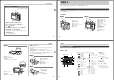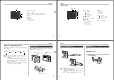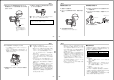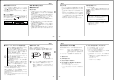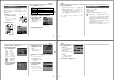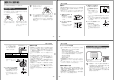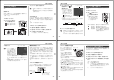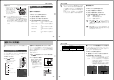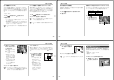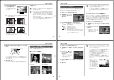User manual - File 1
49
撮影する(応用編)
近くを撮影する(マクロ)
マクロでは近距離で自動的にピントを合わせることができます。
近くのものを撮影(接写)するときに使用します。シャッターを半
押しすると、オートフォーカス機能が働き自動的にピント調整を
始めます。ピントを合わせることができる範囲は下記の通りで
す。
約6cm∼50cm
1.
【왖】( )を何回か押して“ ”を表示させます。
2.
撮影します。
• ピントの合わせかた、撮影のしかたはオートフォーカス
モードと同じです。
• 【動作確認用ランプ】/【フォーカスフレーム】の点灯のしか
たによってピントの状況を知ることができます。点灯のし
かたはオートフォーカスモードと同じです。
重要!
• マクロでの光学ズームは1∼1.8倍の範囲で使用できま
す。
ピントを固定して撮影する(パンフォーカス)
本機では通常、ピント合わせをオートフォーカスで行っていま
す。パンフォーカス機能では、あらかじめ、ある焦点距離にピン
トが合うようにピント調整を固定しておき、オートフォーカスの
動作を行わずに撮影することができます。ピントが合う範囲は
ズームの位置や明るさなどによって異なります。
1.
【왖】( )を何度か押して“PF”を表示させます。
2.
【シャッター】を全押しして撮影します。
参考
•【シャッター】を半押しすることで、【液晶モニター】にピ
ントの合う距離が表示されます。
重要!
• フラッシュ撮影時は、広角側での撮影をおすすめしま
す。
50
撮影する(応用編)
遠くを撮影する(無限遠)
無限遠では∞(無限遠)にピントが固定されます。景色など遠景を
撮影するときに使用します。
1.
【왖】( )を何回か押して“ ”を表示させます。
2.
撮影します。
手動でピントを合わせる(マニュアルフォーカス)
マニュアルフォーカスでは手動でピントを合わせることができま
す。ピントを合わせることができる範囲は下記の通りです。
1.
【왖】( )を何回か押し
て“MF”を表示させます。
• 手順2で拡大表示される
範囲が枠で囲まれます。
光学ズーム倍率
1倍
3倍
範囲
約6cm∼∞
約18cm∼∞
枠
51
撮影する(応用編)
2.
【液晶モニター】で確認し
ながら、【왗】【왘】によりピ
ントを合わせます。
【왗】: 遠い側にピントを合
わせる
【왘】: 近い側にピントを合
わせる
• 【液晶モニター】にはマ
ニュアルフォーカスの位
置が表示され、おおよそ
のピントの位置が確認で
きます。
• ピントを合わせている間
は表示が拡大表示にな
り、ピントの確認がしや
すくなります。
3.
【シャッター】を押して撮影します。
重要!
• マニュアルフォーカス時はキーカスタマイズ(69ペー
ジ)により設定されている【왗】【왘】を押しての動作は無
効になり、ピント合わせの動作が優先されます。
マニュアルフォーカスの位置
フォーカスロック
撮影したい構図で【フォーカスフレーム】に入らない被写体にピン
トを合わせる場合は、フォーカスロックを使います。フォーカス
ロックはオートフォーカスモード、マクロモード(
)で使用でき
ます。
1.
ピントを合わせたい被写体
を【液晶モニター】で見なが
ら、【シャッター】を半押し
します。
• ピントの合わせかた、撮
影のしかたはオート
フォーカスモードと同じ
です。
• 【動作確認用ランプ】/
【フォーカスフレーム】の
点灯のしかたによってピ
ントの状況を知ることが
できます。点灯のしかた
はオートフォーカスモー
ドと同じです。
1200
1200
1600
1600
NORMAL
NORMAL
99
99
03
03
/12
12
/24
24
12
12
:
58
58
IN
1 / 1000
1 / 1000
F2.6
F2.6
【フォーカスフレーム】
52
撮影する(応用編)
2.
【シャッター】を半押しした
まま、撮影したい構図を決
めます。
3.
【シャッター】を全押しして撮影します。
参考
• フォーカスロックと同時に露出(AE)もロックされま
す。
1200
1200
1600
1600
NORMAL
NORMAL
99
99
03
03
/12
12
/24
24
12
12
:
58
58
IN
1 / 1000
1 / 1000
F2.6
F2.6
露出を補正する(EVシフト)
本機は撮影時の明るさに応じて、露出値(EV値)を下記の値に手
動で補正することができます。逆光での撮影、間接照明の室内、
背景が暗い場合の撮影などに利用すると、より良好な画像が得ら
れます。
露出補正値:−2.0EV∼+2.0EV
補正単位 :1/3EV
1.
RECモードにして【MENU】を押します。
2.
“撮影設定”タブ→“EVシフ
ト”と選び、【왘】を押しま
す。
露出補正表示